
CALS Tools (キャルスツール) を使用できるのは、Autodesk サブスプリクションを契約している人だけです。まだの人はコチラ から↓↓↓
横断図シート(自動・半自動)
各横断図を自動的に判定(自動)、または道路中心点の垂直線とDLの線を選択して(半自動)、横断図ごとにシートを定義します。
▼リボンスタイル
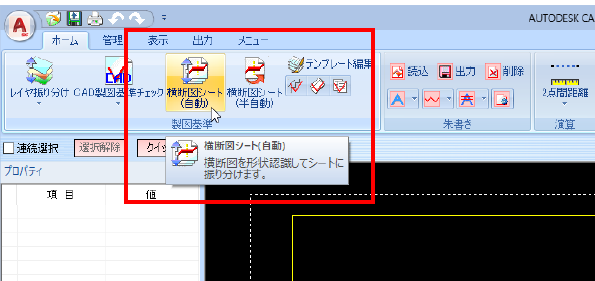
▼クラシックスタイル
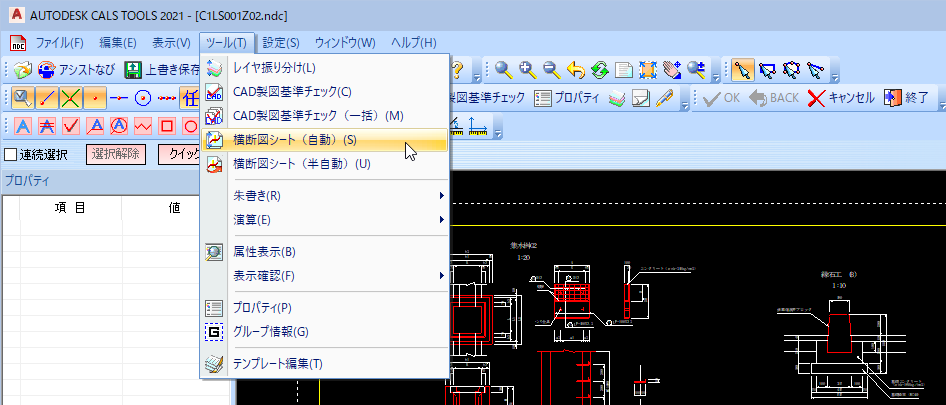
横断図のシート定義には、次のコマンドがあります。
● 横断図シート(自動)
● 横断図シート(半自動)
以下、各操作方法について説明します。
ツール(T) → 横断図シート(自動)[ホーム]→[製図基準]→[横断図シート(自動)]
各横断図を自動的に判定して横断図ごとにシートを定義する
各横断図を自動的に判定して横断図ごとにシートを定義します。
シートの座標のX 座標は道路中心点を0(ゼロ)、Y 座標は、DL の位置をDL の値で定義します。
例)
DL=200 の場合にはメートルをミリメートルに変換し、Y 座標=200,000
シート名は、横断図の測点名とします。
● 横断図シート(自動)
1 横断図が作図されている図面を開きます。
本コマンドを起動するとシート振り分け処理確認のメッセージが表示されます。
2 [はい]をクリックすると、横断図がある場合は、自動で横断図ごとにシートを定義します。図面ファイル内に横断図データがない場合は、メッセージが表示されますので、[OK]をクリックして横断図データのある図面ファイルを開いてください。
・自動で追加されるシート名は測点名が反映されます。
・自動で追加されたシートの配置座標は認識された横断図のDL線またはYP 線と基準線の交点が「X=0.0」「Y=DL 文字の値またはY=YP 文字の値」になります。
3 シート振り分けを完了すると、シート分割表示を行うかのメッセージが表示されます。
4 [はい]をクリックすると、「シート分割表示」ダイアログボックスが表示されます。
ツール(T) → 横断図シート(半自動)[ホーム]→[製図基準]→[横断図シート(半自動)]
選択した要素をDL・YP 線と中心線を使用しシートを定義する
振り分けたい要素を多角形指定で選択します。
道路中心点の垂直線とDL の線を選択してシートを定義します。
横断図の図形は自動で判断します。
シートの設定は、「横断シート(自動)」と同様です。
※自動認識された要素と選択した要素が振り分けされます。
● 横断図シート(半自動)
1 横断図が作図されている図面を開きます。
本コマンドを起動すると、要素選択のモードになりますので振り分けを行いたい要素を選択します。
DL 線またはYP 線のモードになりますので、マウスにてクリックします。
2 基準線指示のモードになりますので、マウスにてクリックします。
自動で測点名を使用したシートが追加され、横断図画が振り分けられます。
シート振り分けを完了すると、シート分割表示を行うかのメッセージが表示されます。
3 [はい]をクリックすると、「シート分割表示」ダイアログボックスが表示されます。
・自動で追加されるシート名は測点名が反映されます。
・自動で追加されたシートの配置座標は認識された横断図のDL線またはYP 線と基準線の交点が「X=0.0」「Y=DL 文字の値またはY=YP 文字の値」になります。
・DL 線またはYP 線と基準線で横断図は認識されますが、認識しきれない要素を要素選択のモードで選択します。
